Se você quer usar o editor de código multiplataforma da Microsoft nos sistema do pinguim, veja como instalar o Visual Studio Code no Linux via Flatpak.
Visual Studio Code foi criado usando uma mistura de tecnologias de código aberto e baseadas na web, como o Chromium, o Electron app framework do GitHub, e próprio editor Monaco, da Microsoft.
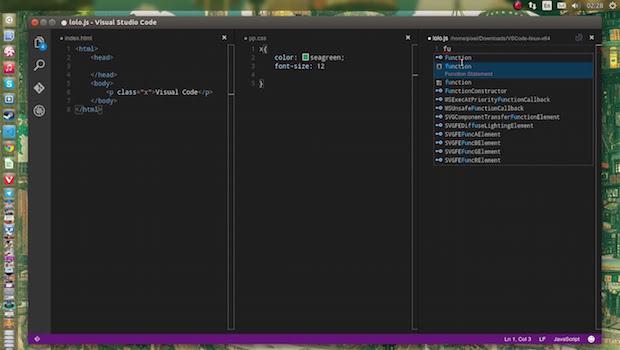
O Visual Studio Code oferece suporte a coloração e realce de sintaxe completa e todas as características padrão de um bom editor de código, para trabalhar com C#, C++, PHP, Java, HTML, CSS, Markdown, SASS, JSON e Python.
Ele também fornece integração com o Github, semelhante ao encontrado no Google Chrome Dev Editor e suporte IntelliSense alimentado por projetos open source para trabalhar mais rápido (por exemplo, correção de erro de digitação, preenchimento automático, etc.) com suporte.
Mas é preciso deixar claro que a ferramenta é um editor de código, não uma IDE completa (Ambiente de Desenvolvimento Integrado), como seu homônimo Visual Studio.
- Top 2025: Melhores editores de texto avançados para usar como IDE no Linux
- Top 2025: Os melhores IDE para programar no Linux em múltiplas linguagens
- As Melhores IDEs para Desenvolver em PHP
- Como instalar a IDE Komodo Edit no Ubuntu e derivados
Como instalar o Visual Studio Code no Linux via Flatpak
Para instalar o Visual Studio Code no Linux via Flatpak você precisa ter o suporte a essa tecnologia instalado em seu sistema. Se não tiver, use o tutorial abaixo para instalar:
Como instalar o suporte a Flatpak no Linux
Depois, você pode instalar o Visual Studio Code no Linux via Flatpak, fazendo o seguinte:
Passo 1. Abra um terminal;
Passo 2. Use o comando abaixo para instalar o programa via Flatpak. Tenha paciência, pois muitas vezes pode demorar vários minutos para que o Flatpak faça o download de tudo o que precisa;
flatpak install --from https://flathub.org/repo/appstream/com.visualstudio.code.flatpakrefPasso 3. Para atualizar o programa, quando uma nova versão estiver disponível, execute o comando:
flatpak --user update com.visualstudio.codePasso 4. E se precisar desinstalar o programa, execute o seguinte comando no terminal:
flatpak --user uninstall com.visualstudio.codeOu
flatpak uninstall com.visualstudio.codePronto! Agora, quando quiser iniciar o programa, digite flatpak run com.visualstudio.code em um terminal.
Você também pode tentar iniciar o programa no menu Aplicativos/Dash/Atividades ou qualquer outro lançador de aplicativos da sua distro, ou digite visualstudio ou em um terminal, seguido da tecla TAB.
E se você gostou do aplicativo, deixe suas impressões nos comentários!
Se você quiser tentar outras formas de instalar o Visual Studio Code no Linux, veja esses tutoriais:
Como instalar o Visual Studio Code no Linux manualmente e via Snap
Como instalar o Visual Studio Code no Linux usando pacotes DEB/RPM
Como instalar o Visual Studio Code no Ubuntu
Como instalar o Visual Studio Code no Linux via Flatpak
O que está sendo falado no blog
- Como instalar o gravador de imagens Popsicle no Linux via Flatpak
- Mercado global de smartphones cresce lentamente em 2025 e desafia grandes marcas
- Mudanças no Touch Lock do Pixel Watch geram revolta entre usuários
- Novos widgets do Google Gemini chegam ao Android e iOS
- Xiaomi YU7: Nova Versão Elétrica com Autonomia Incrível de 835 Km